こんにちは!みつまめです。
今回の質問はこちら。
- WordPressのプロフィール画面を表示させるにはどうしたらいいの?
に答えていきたいと思います。
プロフィール画面とは??
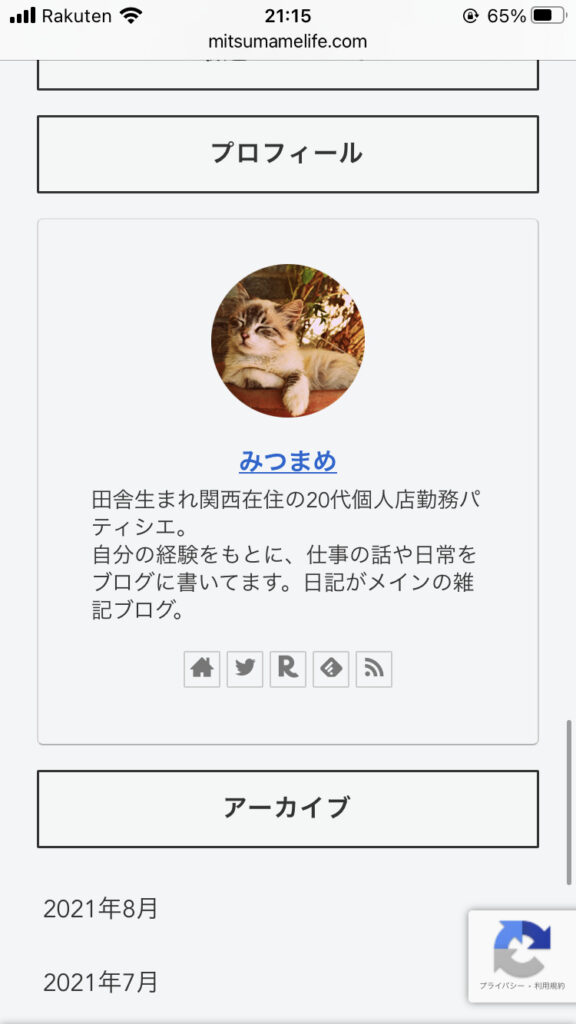
「プロフィール画面」とは上記の画像になります。
これを表示させるにはいったいどうしたらいいのでしょう?
さっそく説明していきます^^
プロフィール画面設定方法
まずはWordPressの管理画面を開いてください。
①「ユーザー」→②「プロフィール」のページで設定します。
↓

「プロフィール」のページを開くと下の画面がでてきます。
③下にスクロールしてください。
↓

まず初めに④「名前」の項目に必要事項を入力していきましょう。
⑤の欄に「表示させたいニックネーム」を入力します。
↓

⑥の欄の選択肢に、Wordpressに登録されている
- ニックネーム
- ログイン名
- 名/姓 または 姓/名
が表示されますので、先ほど設定した「ニックネーム」を選択してください。
↓

次に⑦「あなたについて」の欄に必要事項を入力しましょう。
⑧の部分にプロフィール情報を入力してください。
↓

次は⑨プロフィール画像を設定していきます。
⑩「ファイル画像のアップロード」の「選択」ボタンから、表示させたい画像を選択してください。
↓

画像を設定すると以下のように表示されます。
↓

(上記の画像の⑫には(固定ページでプロフィールページを作成している場合)プロフィールページへのリンクが自動的に張られています。)
最後は忘れずに⑬「プロフィールを更新」をクリックしてください。
↓

これでプロフィール画面が表示されるようになります!
補足:プロフィール設定のメールアドレスについて
プロフィールの設定画面において必須事項となっているメールアドレスは
- ブログにコメントが来た時
- 管理目的のみ
に使用されます。
電子メールアドレスは他のサイトに送信されることなく、登録ユーザーのみがこのメールアドレスを知ることが出来ます。
詳しくはこちら(Wordpressサポートページ)をお読みください。
まとめ
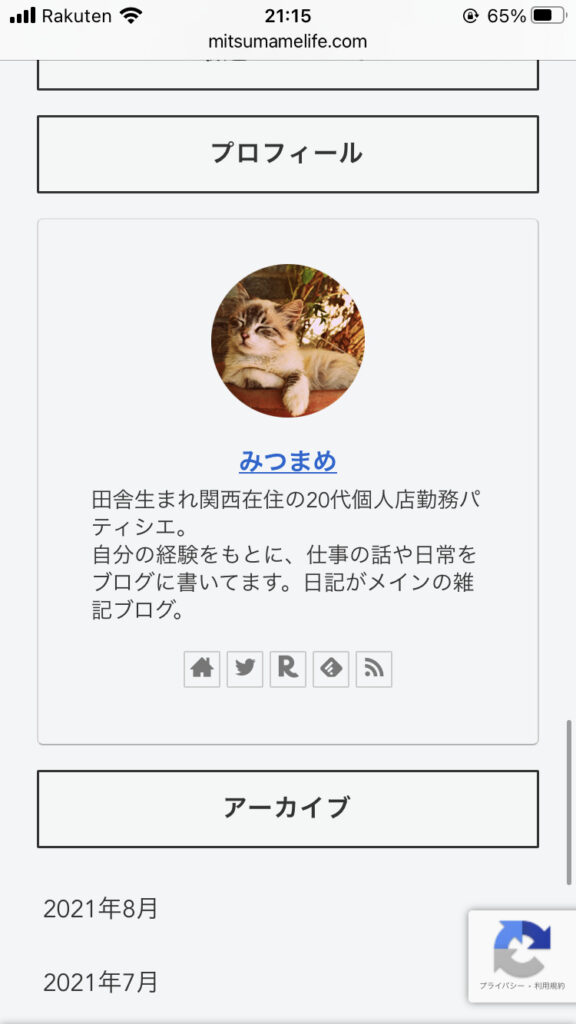
今回は
WordPressのプロフィール画面を表示させるにはどうしたらいいの?
という質問に答えてみました。
ぜひ参考になれば嬉しいです。以上みつまめでした♪
\気に入ったらシェアしてね↓/





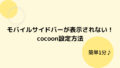

コメント